Այս հոդվածում մենք կանդրադառնանք, թե ինչպես վերականգնել ջնջված նամակները Mail-ում:
Այն դեպքում, երբ անձը պատահաբար ջնջում է նամակը Mail.ru ծառայությունում կամ չի կարողանում գտնել իր կարևոր հաղորդագրությունը, որն իրեն ուղարկվել է ինչ-որ օգտատիրոջ կողմից, ապա մի անհանգստացեք, քանի որ միշտ կա հնարավորություն վերականգնել կորցրած հաղորդագրությունը: հետևելով ստորև նշված սխեմայի քայլերին: Եկեք փորձենք պարզել, թե ինչպես դա անել:
Հրահանգներ և խորհուրդներ. սկսած սպամի ստուգումից
Այսպիսով, ինչպե՞ս վերականգնել ջնջված նամակները Mail-ում: Եթե մարդ սպասում է իր համար կարևոր նամակի, բայց այն պարզապես չի հայտնվում փոստում, ապա պետք է ստուգել «Սպամ» կոչվող թղթապանակը։ Հարկ է նշել, որ դրան ուղարկվում են ոչ միայն բոլոր տեսակի գովազդային հաղորդագրություններ, այլև բոլոր տեսակի հաղորդագրություններ, որոնք Mail.ru-ն այս կամ այն պատճառով կասկածելի է համարում։ Երբ ցանկալի նամակը գտնվում է Spam թղթապանակում, դուք պետք է այն տեղափոխեք այլ մուտքային ծանրոցներ: Դա անելու համար՝
- Նշեք հաղորդագրությունը։
- Սեղմեք «Տեղափոխել» և ընտրեք այն թղթապանակը, որըկանչվել է Inbox համակարգում։
Արդյունքում օգտատիրոջ կողմից ընտրված նամակը կտեղափոխվի Inbox թղթապանակ, որպեսզի անձը պատահաբար չկորցնի այն նորից:

Ինչպե՞ս վերականգնել ջնջված նամակները Mail-ում:
Ցանկացած ջնջված հաղորդագրություն, ինչպես գիտեք, համակարգի կողմից ուղարկվում է «Trash» տրամաբանական անունով թղթապանակ, որի հղումը միշտ կարելի է գտնել ձախ կողմում գտնվող ցանկում: Այս թղթապանակը ինքնաբերաբար մաքրվում է միայն այն դեպքում, եթե օգտվողը դուրս է գալիս փոստից, սակայն անհրաժեշտ է ոչ միայն փլուզել ներդիրը, այլև ամբողջությամբ դուրս գալ փոստի հաշվից: ru. Դրանից հետո դուք ստիպված կլինեք նորից մուտք գործել: Աղբարկղում պահված հաղորդագրությունները կարող են արագ վերականգնվել՝
- Ընտրեք վերադարձվող նամակը:
- Սեղմեք «Տեղափոխել» կոճակը, որը գտնվում է վերին վահանակի վրա և ընտրեք այն թղթապանակը, որտեղ ցանկանում եք ուղարկել նամակը: Ինչպես վերականգնել ջնջված նամակները Mail-ում: Ru», յուրաքանչյուր փորձառու օգտվող պետք է իմանա:
- Դուք կարող եք ստեղծել առանձին գրացուցակ, որտեղ կպահվեն մեկ կոնկրետ հասցեատիրոջ բոլոր հասանելի հաղորդագրությունները: Այն կարելի է պաշտպանել գաղտնաբառով և կողպել ձեր էլ.փոստի ծրագրում, որպեսզի գաղտնի հաղորդագրությունները պաշտպանված լինեն երրորդ կողմերի աչքից:

Պանակի ստեղծում փոստում
Կարևոր է նախապես պարզել, թե ինչպես վերականգնել ջնջված նամակները Mail-ում: Որպես թղթապանակ ստեղծելու մաս, կատարվում է հետևյալը.
- Սեղմեք «Set Up Folders» կոչվող հղմանը:
- Ավելացնել նոր փոստի գրացուցակ: Դուք կարող եք նշել մայր թղթապանակը (օրինակ՝ «Մուտքի արկղ»):
- Ոլորեք էկրանը ներքև՝ պրոֆիլի կարգավորումները բացելու համար:
- Գնացեք բաժին, որը կոչվում է «Զտման կանոններ»:
- Ավելացրեք նոր զտիչ: Նշեք էլփոստի հասցեն, որտեղից կգան անհրաժեշտ նամակները: Դաշտում, որը կոչվում է «Տեղադրել …», նշեք ստեղծված թղթապանակը։
Օգտատերը կարող է կարգավորել զտիչը բացառապես իր հայեցողությամբ՝ ավտոմատ կերպով նամակներ բաժանելով տարբեր գրացուցակներ լավագույն կարգի և միևնույն ժամանակ նամակագրության անվտանգության համար:
Անջատել ավտոմատ մաքրումը
Որպեսզի աղբարկղ ջնջված հաղորդագրությունները չջնջվեն, երբ դուրս եք գալիս ձեր հաշվից, դուք պետք է փոխեք ձեր փոստի կարգավորումները: Դա անելու համար՝
- Նրանք լիազորված են Mail.ru ծառայությունում և մուտք են գործում իրենց փոստարկղ: Ոլորեք ներքև և բացեք պրոֆիլի կարգավորումները։
- Այնուհետև անցեք «Տառերի հետ աշխատանք» կոչվող բաժինը:
- Անջատեք ընտրանքը, որը կոչվում է «Դատարկ աղբարկղը Դուրս գալուց»:
Այսուհետ Mail.ru-ից ջնջված հաղորդագրությունները կարող են վերականգնվել նույնիսկ ձեր հաշվից դուրս գալուց հետո՝ դրանք տեղափոխելով ցանկացած հարմար գրացուցակ «Ուղարկված», «Մուտքի արկղ», «Սպամ» և այլն:

Որոնում համակարգչում
Ինչպե՞ս գտնել ջնջված հաղորդագրություն Mail-ում: Երբ անձը փոստը համաժամացնում է համակարգչի որոշ հաճախորդի հետ (օրինակ՝ Outlook), ապա կարող եք փորձելվերականգնել բացակայող հաղորդագրությունը: Դուք կարող եք դա անել՝ օգտագործելով Mail Easy Recovery կոչվող օգտակար ծրագիրը:
- Նախ սկսեք ծրագիրը: Վերականգնման մոգը բացող պատուհանում ընտրեք «Փնտրել ֆայլերը փոստով» կոչվող տարբերակը։
- Ընտրեք սկավառակը, որի վրա կսկսվի ֆայլի որոնումը:
- Սպասում ենք սկանավորման ավարտին և վերանայում որոնման արդյունքները:

Հարկ է նշել, որ անվճար տարբերակում դուք միշտ կարող եք տեսնել նամակի տեքստը պատուհանի ստորին հատվածում: Այն դեպքում, երբ օգտատերը ցանկանում է վերականգնել հաղորդագրությունը, նա պետք է գնի այս ծրագրի վճարովի տարբերակը:
Եթե Outlook-ի հետ համաժամացումը հաստատված չէ, և համակարգչում տառերի հետքեր չկան, ապա ջնջված հաղորդագրությունը վերականգնելը հաստատ չի աշխատի։ ՀՏՀ-ն անմիջապես Mail.ru պորտալում ցույց է տալիս, որ անհնար է վերադարձնել հաղորդագրություն, որն օգտատերն ինքնուրույն ջնջել է: Միակ հնարավորությունը զրուցակցին խնդրելն է փոխանցել ձեր ուզած հաղորդագրությունը։ Այս առումով անելանելի իրավիճակում չհայտնվելու համար անհրաժեշտ է կարևոր տառերը պահել առանձին թղթապանակում։
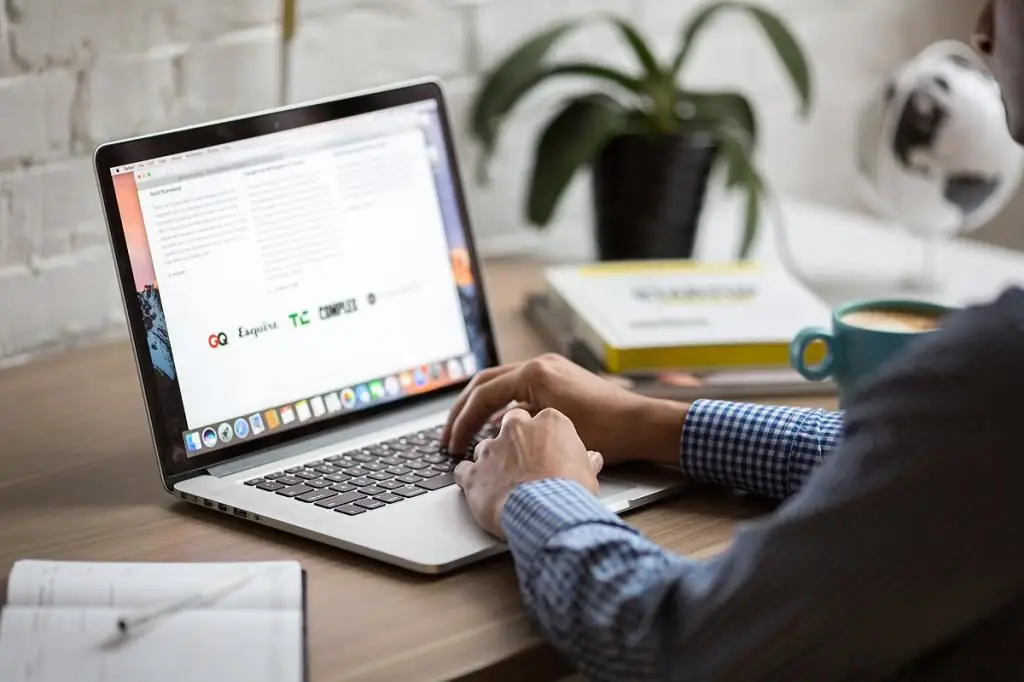
Օգտագործելով տարբեր սերվերներից նամակներ ստանալու գործառույթը
Mail.ru-ն, սակայն, ինչպես մյուս փոստային ծառայությունները, ունի այլ օգտվողների արկղերից փոստ վերցնելու գործառույթ: Այս տարբերակը բավականին հարմար է և հեշտ օգտագործման համար։ Մինչ օրս գրեթե բոլորըփոստային ցուցակների ժամանակակից համակարգեր:
Խորհուրդներ և հնարքներ
Կարևոր հաղորդագրությունների մուտքի ընդհանուր թղթապանակ կանխելու համար դուք պետք է կարգավորեք փոստի զտումը: Այս մանիպուլյացիայի շնորհիվ որոշակի հասցեատերերի ողջ էլեկտրոնային նամակագրությունը ավտոմատ կերպով կվերահղվի նշված առանձին թղթապանակ: Այսպիսով, օգտատերը բաց չի թողնի ցանկալի հաղորդագրությունը և այն անմիջապես կջնջի «Աղբարկղ»՝ բոլոր մյուսների հետ միասին Մուտքի արկղից: Այդ դեպքում դուք ստիպված չեք լինի մտածել, թե ինչպես վերադարձնել ջնջված հաղորդագրությունը Mail:

Փորձառու օգտատերերը, ի թիվս այլ բաների, խորհուրդ են տալիս ստեղծել առանձին փոստարկղեր նամակագրության յուրաքանչյուր տեսակի համար, օրինակ՝ մեկը բացառապես ձեր ընկերների համար, մյուսը՝ միայն աշխատանքի համար, ինչպես նաև տարբեր կայքերում գրանցվելու առանձին տարբերակ, ֆորումներ և այլն: Դուք երբեք չպետք է հավաքեք ձեր բոլոր նամակները մեկ փոստարկղում: Ի վերջո, դա միայն կբարդացնի փոստի կառավարումը ապագայում, օգտատերը կարող է շփոթության մեջ ընկնել, և կարևոր հաղորդագրություններ գտնելու և վերականգնելու մշտական խնդիրը լուրջ խոչընդոտ կլինի աշխատանքի համար:
Այսպիսով, այսօր մարդիկ, կարելի է ասել, ծանրաբեռնված են էլեկտրոնային նամակագրությամբ, որը հորդում է բառացիորեն ամեն տեղից։ Ավելին, սա կարող է լինել և՛ կարևոր տեղեկատվություն, և՛ բոլոր տեսակի աղբ, ինչպիսիք են ակցիաները, զեղչերը և այլ սպամ: Ավելորդ տեղեկատվության այս հոսքի մեջ չխճճվելու համար նամակները պետք է դասակարգվեն, իսկ ավելորդ ու ավելորդ ամեն ինչ ջնջվի, եթե պատահաբար պատահաբար կորչի կարևոր տեղեկություն։հաղորդագրությունը, այն կարող եք գտնել Սպամ կամ Աղբարկղ պանակներում:
Մենք մանրամասն քննարկել ենք, թե ինչպես վերականգնել ջնջված նամակները Mail-ում:






